Как записать фильм на флешку для просмотра на телевизоре
Обновлено: 06.07.2024
Если любите смотреть телевизионные передачи, но не хватает времени чтобы полноценно отдаваться любимому занятию, можно воспользоваться одной интересной функцией умных телевизоров – провести запись на флешку той программы, которую хотите в дальнейшем посмотреть. Раньше это было невозможно, но с появлением Смарт ТВ границы возможного, существенно расширились.
Опция захвата видео и его дальнейшая передача на внешние устройства стала чем-то обыденным. В качестве этого хранилища может выступать флэшка. Но важно чтобы она была отформатированной, иначе ТВ попросту не увидит носитель и не сможет переносить на него видео. Конечно, потом понравившуюся программу можно посмотреть онлайн или скачать с интернета, но ведь перехватить цифровой или спутниковый сигнал намного интереснее.
Какие устройства могут записывать программы
Узнать, поддерживает ли телевизор функцию захвата транслируемого сигнала, можно из комплектной инструкции или на официальном веб-сайте производителя.
Стоит сказать, что возможность записи видео доступна для обладателей почти всех моделей Smart TV от LG и Samsung. Записать видео с телевизора можно не на любой внешний диск.
Флешка должна быть:
- Совместима с телевизионным устройством. Чтобы убедиться в совместимости съёмного диска с телевизором, потребуется подсоединить flash-накопитель к экрану, нажать на пульте дистанционного управления кнопку “Source”, выбрать “USB” и открыть подменю “Tools”. Информация о возможности записи телепередачи на подключенную флешку выведется на экран TV-аппарата.
- Отформатирована. Отформатировать съёмный диск можно либо на компьютере, либо на самом телевизоре. Во втором случае пользователю потребуется просто выбрать инструмент инициализации из уже упомянутого подменю “Tools”. Запустить форматирование также можно из раздела Smart Hub.
Следует заметить, что иногда даже после форматирования flash-накопителя пользователи встречаются с ошибкой сохранения видео.
В подобном случае для решения проблемы следует приобрести другой съемный диск и повторить описанные чуть выше действия. Причина несовместимости флешки с телевизором может скрываться в устаревшей версии прошивки последнего.
Все ли устройства поддерживают видеозахват?
Далеко не каждый телевизионный приёмник позволяет осуществить запись трансляции. Обычные устройства такой функцией не наделены. Она реализована лишь в оборудовании, изготовленному с применением технологии умного телевидения — Smart TV. Правда, далеко не все такие девайсы обладают возможностью захвата транслируемого аудио- и видеопотоков для сохранения на внешнем носителе. Узнать, поддерживается ли граббинг вашим устройством, можно с инструкции по его эксплуатации.

Многие провайдеры передают поток данных в незашифрованном виде, и другие обладатели спутниковых тарелок могут перехватить этот поток
![12]()
Как выбрать USB-накопитель
Узнавая, как записывается передача с телевизора на флешку, нужно в первую очередь выяснить, доступна ли эта функция на вашем устройстве. Далеко не все телевизоры способны копировать сигнал и сохранять его в памяти, или записывать его на накопитель, потому, даже если у вас умный телевизор, желательно уточнить этот нюанс в инструкции.
Подготовка носителя имеет важный характер. Если не отформатировать флешку:
- Телевизор LG «не увидит» флешку;
- Запись произойдет, но воспроизвести видео не получится;
- Если запись и будет проигрываться, то не будет звука, картинка окажется «смазанной», будут появляться помехи и т.п.

Чтобы избежать этих неприятностей желательно взять флешку не меньше, но и не больше 4 ГБ. И обязательно отформатировать устройство, выбрав формат FAT32. Его поддерживает большинство телевизоров LG с функцией Смарт ТВ, потому не прогадаете. Хотя есть телевизоры, которые не видят даже таких флешек, потому для них можно взять другой формат.
Смену файловой системы можно проводить как с телевизора Samsung, так и на компьютере – кому как удобнее. Но в любом случае важно удалить всю информацию, которая уже была на устройстве. Она и так исчезнет после форматирования, но если там есть что-то важное, желательно перекопировать данные на другой носитель.
Подготовительные мероприятия
Перед тем, как вы начнете запись с телевизора на флешку, необходимо убедиться в том, что эта функция поддерживается вашим устройством. Эту информацию можно найти в инструкции к телевизору. Дело в том, что не все телевизоры обладают функцией записи на флешку и могут сохранять сигнал в памяти или на сторонних устройствах.

После этого необходимо найти на задней панели USB-интерфейсы. Они могут располагаться как фронтально, так и сбоку.
Подготовить для записи с телевизора на флешку необходимо и само USB устройство. В первую очередь, оно должно быть отформатировано. Причем для записи подходят далеко не все флешки с подходящим для телевизора форматом (FAT32). Его поддерживают большинство телевизоров LG.
Для чего нужно форматировать устройство?
- Телевизор может не определить его.
- Возможны такие ситуации, когда запись произойдет, но файл не будет воспроизводиться.
- В записи будут отсутствовать звук, изображение и так далее.
Чтобы избежать всех этих ошибок, флешка должна быть отформатирована в формате FAT32. Правда, это не гарантирует, что устройство будет работать со всеми телевизорами. Некоторые поддерживают другие форматы и вам нужно будет проводить форматирование именно в них.
Где именно очищать устройство памяти не имеет значения. Вы можете сделать это как на ПК или ноутбуке, так и непосредственно на телевизоре. Вся информация при форматировании будет удалена с флешки, поэтому если на ней хранятся важные файлы, желательно перекопировать их до запуска процедуры очистки.

На скриншоте показано, как выбрать подходящий формат. Для начала процедуры форматирования необходимо подключить флешку к устройству и выполнить следующие действия:
- Нажать правой кнопкой мыши на иконку с флешкой и выбрать пункт «Форматирование».
- Выбрать формат файловой системы.
- Выставить остальные настройки. Возможно как быстрое, так и обычное форматирование устройства.
Что можно записывать с экрана?
Благодаря этой полезной функции теперь без всякого труда можно записать и передать на USB-накопитель любимую телепередачу, интересный фильм или захватывающее видео. Конечно, с появлением интернета в нашей жизни необходимость постоянного отслеживания нового фильма или необычного видео по телевизору отпала. Все, что было пропущено, всегда можно найти с помощью компьютера или телефона, имеющего доступ в интернет.
Однако масштабное изображение, полученное при трансляции по телевизору, будет более качественным.

Программирование записи
Для запуска процесса необходимо:
- Зайти в «Менеджер программ» и выбрать «Добавить программирование».
- Выбрать телеканал, с которого нужно будет записать программу.
- Назначить дату старта записи (в определённую дату или любой другой порядок дней), указать время старта записи и её окончания.
- Для остановки текущих записей программ следует воспользоваться самой нижней правой кнопкой пульта ДУ и подтвердить остановку записи. Будет предложено перейти к записанным программам и просмотру сделанных записей.
Как записать передачу с телевизора на флешку (внешний ЮСБ накопитель):
Как записать видео с экрана телевизора Samsung
В случае записи видео с телевизоров Самсунг применяется схожий принцип действий (на примере телевизоров серии M):
На телевизорах серии J запись начнётся после нажатия кнопки «REC» (или «Menu/123» на других моделях) на пульте ДУ.
На H-сериях запись начинается после нажатия и удержания кнопки «REC» на пульте.
На телевизорах Sumsung серии F следует нажать на пульте кнопку «Info» (или удерживать желтую кнопку на Smart-пульте), потом нажать ОК, а далее выбрать на экране «Запись», подтвердив снова нажатием ОК.

На моделях серии K первые два пункта аналогичные, а далее для записи видео нужно нажать «Плей/Пауза» на пульте, а потом – «Запись».

Запись видео с телевизора по расписанию
На моделях Samsung серии K присутствует функция расписания, где нужно указать телеканал для записи видео, время и продолжительность самой процедуры. Можно записать не одну программу, а серию повторений записи с указанием их периодичности.
На моделях серии J и H запись по расписанию назначается после нажатия кнопки «Menu» на пульте управления, выбора пункта «Трансляция» – «Диспетчер расписания» – «Расписание». Далее необходимо задать нужные данные (канал, время записи и т. д.) и нажать OK.
В телевизорах серии F для создания записи по расписанию нажимаем на кнопку «Info» (или удерживаем желтую кнопку на пульте Smart), стрелочками выбираем в расписании нужную программу и подтверждаем кнопкой ОК. Отмечаем на экране «Запись по расписанию» и нажимаем ОК.
Процесс копирования видео
Мы разобрали весь процесс подготовки и теперь перейдём к основному: запись передачи на флеш-карту. На каждом ТВ свой порядок действия. Но в основном они схожи. Единственное различие, это разное название пунктов меню. Поэтому не будем давать пошаговую инструкцию, дабы не вводить вас в заблуждение. На одном устройстве нужно будет вызвать «диспетчер расписания», выбрать нужный канал, дату, время и длительность (начало и окончание записи), и расписание (будет ли повтор действия и периодичность повтора либо без повтора).
В других устройствах захват видео происходит через «Мультимедиа» или «Фотографии, видно, музыка». В нём есть приложение «Записанная ТВ-пр». Выбрав её, соглашаемся на форматирование флешки и заполняем параметры записи.
Копирование, как вы видите, процесс несложный. Надеемся, что прочитав эту статью, у вас больше не останется никаких вопросов, которые напрямую или косвенно касаются этой темы.

Требования к USB-накопителю
Прежде чем приступить к записи требуемого фрагмента видео с экрана телевизора, необходимо правильно выбрать USB-флешку. Сделать это довольно легко, если учесть два основных требования, которые к ней предъявляются для осуществления данного действия:
- форматирование в системе FAT32;
- объем носителя должен быть не более 4 ГБ.
Если не учесть эти два условия, то придется столкнуться с неприятными последствиями:
- телевизор просто не сможет обнаружить флеш-накопитель;
- запись будет осуществлена, но воспроизведение записанного окажется невозможным;
- если записанное видео и будет транслироваться, то без звука или с плавающим изображением.
Приняв во внимание два главных условия выбора флешки, можно приступать к непосредственному процессу подготовки и записи видео с телевизора.

Пошаговая инструкция
Для того чтобы сделать запись на флешку с телевизора, необходимо выполнить следующую последовательность действий:
- вставить флеш-накопитель в соответствующий разъем на корпусе телевизора;
- с помощью пульта осуществить нажатие на кнопку с изображением колеса;
- найти опцию «Запись» и нажать на нее;
- выбрать функцию «Остановка записи» после ее завершения.
Эта инструкция является универсальной, и суть производимых действий на разных моделях телевизоров отличается лишь схематичным обозначением и формулировкой опций.


На устройствах Smart TV запись передач на USB-накопитель производится после установки вспомогательной программы Time Machine. С ее помощью становится возможным:
- производить настройку записи по устанавливаемому расписанию;
- осуществлять воспроизведение скопированного видео без применения дополнительных устройств;
- показывать записанный контент в обратном порядке в режиме реального времени (эта опция называется Live Playback).
Но Time Machine имеет и ряд особенностей:
- получая сигнал от антенны спутниковой связи, рассматриваемая опция может быть недоступной;
- также запись не будет возможной, если провайдером шифруется транслируемый сигнал.


Рассмотрим настройку флеш-записи на телевизионных устройствах марки LG и Samsung. LG:
- вставить запоминающее устройство в электрический соединитель на панели ТВ (сзади) и произвести его инициализацию;
- найти «Диспетчер расписания», после чего – требуемый канал;
- установить продолжительность записи, а также дату, время, когда программа или фильм будет транслироваться;
- выбрать один из двух пунктов: разовая или периодичная запись;
- нажать «Запись»;
- после окончания в меню выбрать пункт «Остановить запись».
Для просмотра фрагмента, полученного при записывании, необходимо будет перейти во вкладку «Записанные программы».
Samsung:
- в системных настройках ТВ находим «Мультимедиа» / «Фото, видео, музыка» и нажимает на этот пункт;
- находим опцию «Записанная ТВ-программа»;
- подключаем носитель в разъем телевизора;
- в появившемся окне подтверждаем процесс его форматирования;
- выбираем параметры.
Чтобы записать интересный контент с телевизора на флешку, от пользователей не требуется специальных знаний и умений – все очень просто. Достаточно всего лишь внимательно изучить инструкцию своего телевизора и правильно подобрать внешний носитель.

Наверняка, у вас есть передача, сериал или фильм, которые хочется сохранить и пересмотреть при удобном случае, или же вы иногда просто не успеваете на показ своего любимого шоу. В этих случаях может помочь функция записи телетрансляции на флешку. В этой статье вы узнаете, как это сделать и получите ответы на вопросы о принципах работы и самом процессе.
Как записать программу с телевизора на флешку
Запись можно осуществлять как во время просмотра, так и позже, без участия пользователя, нужно лишь установить необходимое время. Функция отложенной записи особенно удобна в том случае, если ваша любимая программа идет в то время, как вы не можете ее посмотреть. Отложить начало записи можно в меню: все, что требуется, так это указать точное время начала. Программа запомнит данные и выполнит задачу точно в назначенный срок.
Запомните, записанная программа доступна к просмотру только на устройстве, с которого велась запись.
Обращаем внимание, что данная функция записи экрана на USB накопитель доступна лишь владельцам кабельных и цифровых программ. При работе с аналоговыми подобное копирование невозможно.
Время воспроизведения выбираете вы. Алгоритм предельно простой:
Выбор USB накопителя
Устройство, на которое будет записываться выбранная передача, играет ключевую роль. Если не уделить достаточно внимания выбору правильной флешки, телевизор может просто не увидеть ее, кроме этого, могут возникнуть трудности с проигрыванием записанного файла. Как выбрать правильную флешку? В первую очередь определитесь с объемом памяти. Обычно пользователям достаточно 4 гигабайт. Однако телевизоры могут иметь собственное ограничение на максимальный объем памяти USB накопителя. Тем не менее, флешку с объемом свыше четырех гигабайт использовать не рекомендуется, ведь это может привести к сбоям в процессе записи, а также при воспроизведении видео и звука.
Перед первой записью флешку необходимо отформатировать. Зачастую USB накопители выпускаются в формате NTFS. На компьютере с помощью специальной программы следует изменить формат на FAT32, поддерживающийся большинством устройств с функцией SMART TV. Некоторые телевизоры, в частности, марки Samsung, позволяют отформатировать флешку, не прибегая к помощи компьютера. В случае, если флешка не новая и содержит важные файлы, перенесите их на компьютер, ведь после форматирования данные с USB носителя будут удалены.
Устройства, поддерживающие захват экрана
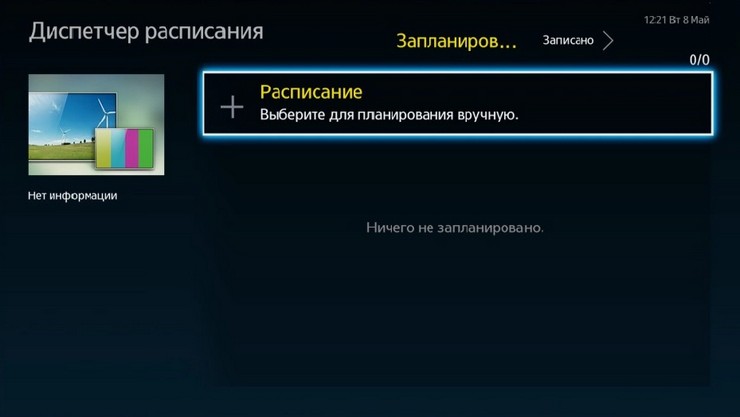
В первую очередь убедитесь, что телевизор поддерживает функцию записи экрана. У вашего устройства должна быть функция SMART TV. Проверьте характеристики своего телевизора, в инструкции вы точно узнаете необходимую информацию.
Копирование видео
Выше полностью описан процесс подготовки к записи, теперь, наконец, расскажем о самом главном: непосредственном процессе записи на флешку. Сразу предупреждаем: универсального алгоритма для всех телевизоров не существует. Однако в целом, действия схожи, лишь названия строк меню различны. Поэтому в данной статье вы не найдете единой пошаговой инструкции.
На одном телевизоре нужно вызвать «диспетчер расписания», ввести канал, дату, точное время, длительность и расписание (нужен ли повтор действия и какова его периодичность или же повтор вовсе не требуется).
На другом телевизоре запись экрана осуществляется через раздел «Мультимедия» или «Фотографии, видео, музыка». В этих устройствах установлено приложение «Запись ТВ-программы». Открыв его, мы соглашаемся на форматирование USB накопителя и вводим параметры записи.
Как вы смогли убедиться, записать телепрограмму с телевизора на флешку – процесс нетрудный.

В большинстве случаев записывать фильмы на флешку так же просто, как и любые другие файлы. Компьютеру неважно, видео ли в нём хранится, текст или программный код – достаточно просто нажать правой кнопкой на значке файла, выбрать в открывшемся контекстном меню пункт «Копировать», а затем щёлкнуть правой же кнопкой на свободном пространстве конечной папки и выбрать «Вставить».
Тот же эффект будет, если:
Выделить фильм одним щелчком левой кнопкой мыши -> нажать на клавиатуре Ctrl+C или правой кнопкой клик по фильму, пункт «Копировать»,
а затем, перейдя в конечную папку, нажать -> Ctrl+V, или банально перетащить файл из одной папки в другую.
Запись фильмов на флешку размером более 4 ГБ
Файловая система – это набор правил, по которым ОС считывает информацию с носителя. Она определяет, какой размер имеют кусочки, на которые файл «разрезается» для оптимально плотной записи, в каком порядке компьютер их считывает и, наконец, какой максимальный размер может иметь файл в целом.
Для FAT32 это значение равно 4 ГБ (для FAT16 и того меньше, но в этой файловой системе современные флешки почти никогда не форматируют). Подробнее о том, как записать файлы больше чем 4 ГБ, читаем в этой статье.
Переформатирование флешки не займёт много времени. Для начала нужно скопировать с неё все ценные данные – они будут полностью уничтожены.
Затем в «Моём компьютере» нужно найти значок флеш-носителя, щёлкнуть по нему правой кнопкой мыши и выбрать пункт «Форматировать». Единственное, что нужно изменить в настройках:
-> Выставить «NTFS» в списке «Файловая система», – > затем требуется нажать «Начать»,

Согласиться с предупреждением – и подождать, пока флешка отформатируется. После этого на флешку можно записывать даже большие фильмы. Подробнее о форматировании в файловый формат NTFS, читаем тут и здесь. Приятного просмотра!
Как включить и воспроизвести ТВ-фильм с флешки? Полные пошаговые инструкции от специалиста.
Как смотреть фильмы через флешку на телевизоре: пошаговая инструкция
Почему телевизор не распознает внешний накопитель
- Конфликт формата инструмента.
- Ошибка внешнего хранилища.
- Наличие ограничителя, не позволяющего читать флешку.
- Замок.
- Наличие данных на флешке с расширением, не поддерживаемым телевизором.
К причинам образования конфликта между устройствами также можно отнести:
Перед подключением флеш-накопителя к телевизору рекомендуется прочитать прилагаемое руководство пользователя, уделяя особое внимание:
- Параметры совместимости устройства с внешними носителями информации;
- Ограничения на объем памяти, которую могут прочитать флешки, подключенные к телевизору;
- Эта модель имеет выход USB.
В случае, если инструкция не помогла, рекомендуется проверить работу самой флешки, вставив ее в USB-порт компьютера или ноутбука. Если эти устройства «видят» это, значит, это работает, и мы должны продолжать искать решение проблемы.
Форматы телевизора и флешки не совместимы

Причиной ошибки при чтении телевизором флешки может быть несовместимость типа загруженных на нее файлов с прошивкой телевизора. Файлы FAT 32 легко читаются устройством. Если диск был отформатирован с использованием NTFS, телевизор больше не сможет его прочитать.
Ограничение на считываемый объем памяти внешнего устройства
У некоторых моделей телевизоров есть ограничения на объем памяти подключенного к ним внешнего устройства: они не могут считывать данные с диска размером более 32 ГБ. См. Руководство к телевизору, чтобы определить допустимую емкость подключенного запоминающего устройства. Если носитель не соответствует приемлемым критериям, вам нужно будет искать замену.
Конфликт форматов
В некоторых случаях телевизор не может читать файлы определенного формата, потому что его программное обеспечение просто не поддерживает их. В данном случае речь идет о файлах с нестандартным расширением. Все расширения файлов, поддерживаемые устройством, можно найти в инструкции. Если ваш файл не принадлежит ни к одному из перечисленных в нем форматов, вы можете преобразовать его в нужный формат с помощью специальной программы, которую легко найти в Интернете.
Иногда файл может не открыться из-за проблемы с чтением его имени телевизором. Некоторые модели устройств могут распознавать только цифровое имя или только латинские буквы. Попробуйте переименовать файл или удалить из его имени все посторонние символы, затем повторно подключите USB-накопитель к телевизору.
Наличие порта с надписью «USB service only»

На некоторых моделях устройств вы можете найти порт USB с пометкой «Только USB-сервис». Это означает, что данный выход используется только в сервисных центрах для ремонта этой модели и заблокирован для чтения информации с обычных носителей. Блокировку можно снять, обратившись за помощью к специалисту или попробовав сделать это самостоятельно, но только при наличии определенных навыков относительно этой операции. Пытаться снять блокировку, не зная, как это сделать, не стоит, так как это может повредить все устройство. Например, чтобы открыть дверцу телевизора LG, нужно сделать следующее:
Сбой файлов
Если флешка раньше использовалась на этом телевизоре и определяла ее, а теперь ее не видит, проблема может заключаться в чрезмерном износе секторов внешнего диска. Чтобы проверить, так ли это, вам необходимо выполнить следующие действия:
Какие форматы видео может читать телевизор. Как узнать и в каком формате скачивать фильмы на флешку для просмотра. Ошибки при чтении файлов
Что будет, если не угадать с форматом?
Подключить флешку с фильмом к телевизору несложно, тем более USB-вход есть. Но прежде чем загружать фильм или сериал, необходимо понять, какие форматы видеофайлов поддерживает телевизор. В противном случае могут появиться следующие ошибки:
Чтобы не приходилось понимать, почему не открывается видеофайл, стоит сразу определиться, в какой версии скачивать фильм из интернета или из другого источника.
Инструкция на случай, когда телевизор не видит флешку

Благодаря наличию USB-портов в современных телевизорах каждый из нас может вставить USB-накопитель в такие устройства и просматривать фотографии, записанный фильм или музыкальный клип. Это удобно и удобно. Но могут быть проблемы, связанные с тем, что телевизор не воспринимает поддержку вспышки. Это может произойти по разным причинам. Давайте рассмотрим, что делать в подобной ситуации.
Что делать, если телевизор не видит флешку
Основными причинами такой ситуации могут быть следующие проблемы:
- выход из строя самой флешки;
- обрыв USB-разъема на телевизоре;
- телевизор не распознает формат файла съемного носителя.
Перед тем, как вставить носитель в телевизор, обязательно ознакомьтесь с инструкцией по его эксплуатации и обратите внимание на следующие нюансы:
- особенность работы с файловой системой USB-накопителя;
- ограничения на максимальный объем памяти;
- доступ к USB-порту.
Возможно, в инструкции к устройству вы сможете найти ответ на вопрос, не принимает ли телевизор флешку. Если нет, вам нужно будет проверить работу флешки, а сделать это довольно просто. Для этого просто вставьте его в свой компьютер. Если он работает, вам нужно выяснить, почему телевизор его не видит.
Способ 1: Устранение несовместимости форматов систем
Причина проблемы, из-за которой флешка не распознается телевизором, может быть в другом типе файловой системы. Дело в том, что большинство этих устройств принимают только файловую систему «FAT 32». Логично, что если ваша флешка отформатирована в NTFS, вы не сможете ее использовать. Поэтому обязательно ознакомьтесь с инструкцией к своему телевизору.
Если файловая система вашей флешки действительно отличается, ее необходимо переформатировать.
- Вставьте USB-накопитель в свой компьютер.
- Откройте этот компьютер».
- Щелкните правой кнопкой мыши значок флэш-накопителя.
- Выбираем пункт «Форматировать».
- В открывшемся окне выберите тип файловой системы «FAT32» и нажмите кнопку «Пуск».

Теперь попробуйте использовать его снова. Если телевизор по-прежнему не может прочитать привод, используйте следующий метод.
Способ 2: Проверка на ограничения объема памяти
У некоторых моделей телевизоров есть ограничения на максимальный объем памяти для подключенных устройств, в том числе флешек. Многие телевизоры не поддерживают съемные накопители объемом более 32 ГБ. Поэтому, если в инструкции по эксплуатации указан максимальный объем памяти и флешка не соответствует этим параметрам, нужно обзавестись другой. К сожалению, другого выхода в такой ситуации нет и быть не может.
Способ 3: Исправление конфликта форматов

Ваш телевизор может не поддерживать формат файла, который вы не хотите открывать в нем. Эта ситуация особенно часто возникает с видеофайлами. Поэтому найдите список поддерживаемых форматов в инструкции к вашему телевизору и убедитесь, что эти расширения присутствуют на вашей флешке. Другой причиной, по которой телевизор не видит файлы, может быть их имя. Для ТВ предпочтительнее просматривать файлы, названные латинскими буквами или цифрами. Некоторые модели телевизоров не поддерживают кириллицу и специальные символы. В любом случае не лишним будет попробовать переименовать все файлы.
Способ 4: Порт «USB service only»

На некоторых моделях телевизоров рядом с портом USB отображается «Только USB-сервис». Это означает, что данный порт используется в сервисных службах исключительно для ремонтных работ. Эти разъемы можно использовать, если они разблокированы, но для этого требуется вмешательство специалиста.
См. Также: Использование USB-накопителя в качестве ОЗУ на ПК
Способ 5: Сбой файловой системы флешки
- Зайдите на этот компьютер».
- Щелкните правой кнопкой мыши изображение флешки.
- В раскрывающемся меню нажмите «Свойства».
- В новом окне откройте вкладку «Сервис»
- В разделе «Проверить диск» нажмите «Проверить».

Если все описанные методы не решают проблему, возможно, порт USB на телевизоре неисправен. В этом случае необходимо обратиться в точку продажи, если гарантия еще действует, или в сервисный центр для ремонта и замены. Удачи в работе! Если есть вопросы, пишите их в комментариях.
См. Также: Инструкция по установке операционной системы на флешку на примере Kali Linux
Мы рады, что смогли помочь вам решить проблему. Опишите, что для вас пошло не так. Наши специалисты постараются ответить как можно быстрее.
Помогла ли вам эта статья?
Часто телевизор не видит флешку по следующим причинам: неподдерживаемый формат файловой системы накопителя, большой объем памяти, повреждение устройства. Если ваш телевизор не воспроизводит видео с флэш-накопителя, попробуйте отформатировать файл в другом формате.
Телевизор не воспроизводит видео с флешки
При работе с файлами на USB-Flash через ТВ может быть несколько ситуаций:
- система не видит файлы (видео, фильмы), записанные на флешку;
- тВ не показывает видео. Файл находится в папке, но при попытке воспроизведения пишутся уведомления. Этикетки могут быть разными для каждого устройства. Например: «Невозможно воспроизвести», «Неподдерживаемый формат», «Нечитаемый файл» или «Ошибка воспроизведения».
Чтобы решить первую проблему, попробуйте поместить файлы в корневой каталог. Если файлы названы русскими буквами и содержат дополнительные символы, переименуйте их в Latin. Не растягивайте заголовок слишком сильно.
Основная причина в том, что формат видео не поддерживается ТВ-системой. Вам необходимо загрузить новый видеофайл с поддерживаемым расширением или преобразовать существующие файлы.
Посмотрите видео для конвертации.
Бывает, что файл найден, но телевизор не читает видео (ситуация №2). Проблема скорее всего в несовместимости форматов. Дело даже не в формате видеофайла. Каждый файл фильма включает две дорожки: аудио и видео. Если формат видео может воспроизводиться ТВ-приемником, например .avi, файл будет отображаться в списке. Но звуковая дорожка может иметь другой формат, что мешает воспроизведению. Вам необходимо преобразовать или загрузить новый файл с желаемыми характеристиками.
Читайте также:


